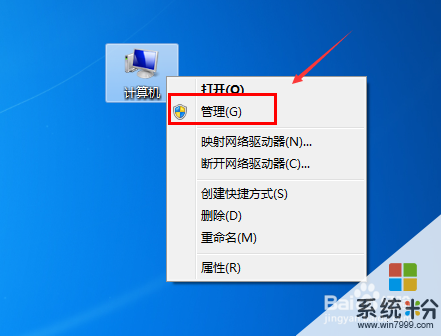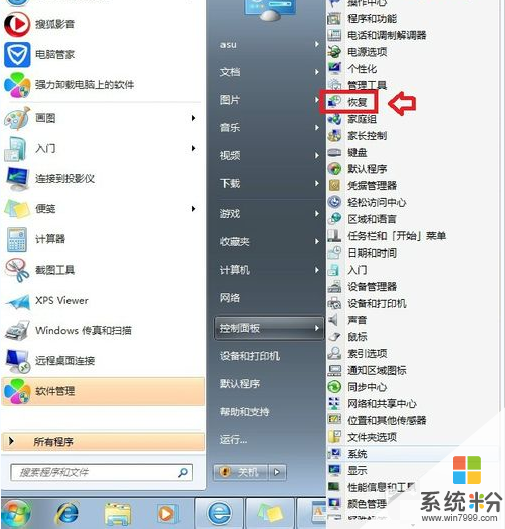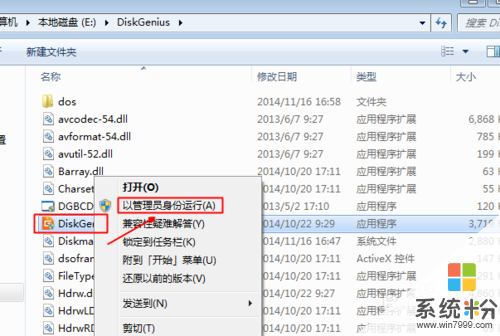求解win7如何增大系统盘
提问者:情绪控0401 | 浏览 次 | 提问时间:2016-12-23 | 回答数量:5
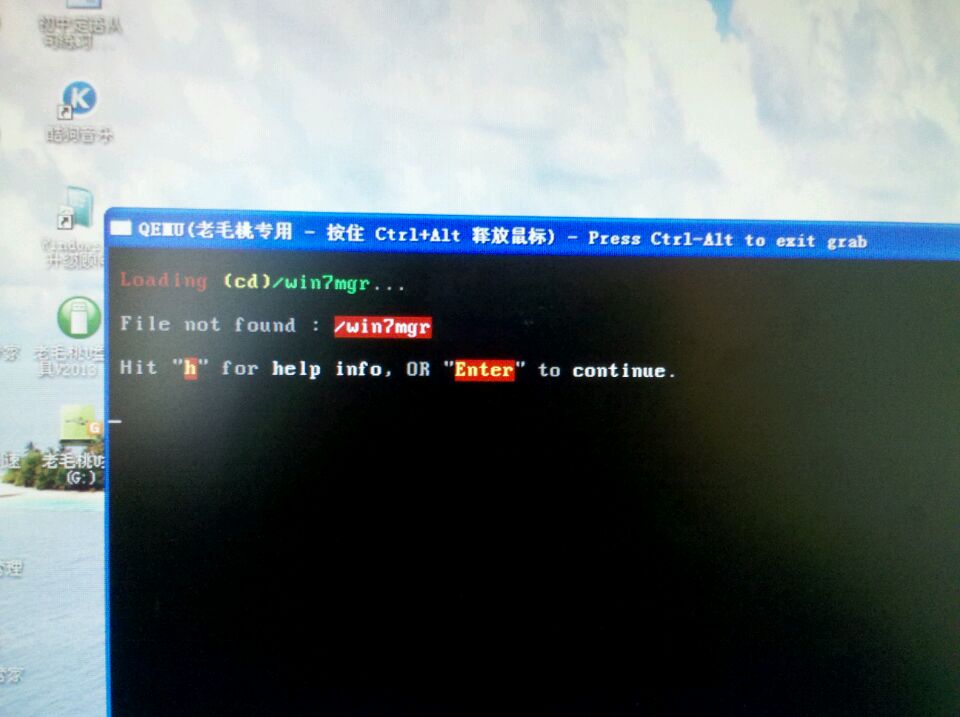 清理出一个磁盘(如果有两块以上硬盘,必须和C盘在一个磁盘上)进行格式化操作右键单击”计算机——管理”,在左边栏选择“存储——磁盘管理”,在右边栏右键单击你刚才清理出来的盘符,选择删...
清理出一个磁盘(如果有两块以上硬盘,必须和C盘在一个磁盘上)进行格式化操作右键单击”计算机——管理”,在左边栏选择“存储——磁盘管理”,在右边栏右键单击你刚才清理出来的盘符,选择删...
已有5条答案
怪癖655
回答数:10144 | 被采纳数:0
2016-12-25 19:34:29
清理出一个磁盘(如果有两块以上硬盘,必须和C盘在一个磁盘上)进行格式化操作
右键单击”计算机——管理”,在左边栏选择“存储——磁盘管理”,在右边栏右键单击你刚才清理出来的盘符,选择删除
右键单击C盘的磁盘方块,选择“扩展卷”,就会默认选择你刚才清理出来的磁盘大小进行扩展。
右键单击”计算机——管理”,在左边栏选择“存储——磁盘管理”,在右边栏右键单击你刚才清理出来的盘符,选择删除
右键单击C盘的磁盘方块,选择“扩展卷”,就会默认选择你刚才清理出来的磁盘大小进行扩展。
赞 1014
xiaog0507
回答数:144292 | 被采纳数:38
2016-12-26 10:06:27
一、下载分区助手,并安装。
二、接下来是选择将哪个盘的空间腾出一些来,扩展给C盘,这里主要是从D、E、F等非C盘中腾出空间,扩展给C盘,可以看看哪个磁盘的剩余空间多,就选择哪个,选择D盘,然后右键点击选择“分区自由空间”;
2、设定好你要分配给C盘的空间大小,并指定给C盘,然后点击确定。
3、然后点击左上角的“提交”图标;
4、出现执行窗口后,点击“执行”按钮,接下来可能会有D盘被占用的提示点击”重试“;
5、然后分区助手就自动帮助你分配空间了
6、等到分区助手提示完成。
希望我的回答能帮到你。
二、接下来是选择将哪个盘的空间腾出一些来,扩展给C盘,这里主要是从D、E、F等非C盘中腾出空间,扩展给C盘,可以看看哪个磁盘的剩余空间多,就选择哪个,选择D盘,然后右键点击选择“分区自由空间”;
2、设定好你要分配给C盘的空间大小,并指定给C盘,然后点击确定。
3、然后点击左上角的“提交”图标;
4、出现执行窗口后,点击“执行”按钮,接下来可能会有D盘被占用的提示点击”重试“;
5、然后分区助手就自动帮助你分配空间了
6、等到分区助手提示完成。
希望我的回答能帮到你。
赞 14429
丶镜屿倦纸年
回答数:30712 | 被采纳数:2
2016-12-29 13:10:51
一般通过diskgenius、分区助手等软件扩展分区即可,以分区助手为例:
1、下载、安装分区助手后,运行程序,点击扩展分区
2、在启动的扩展分区向导窗口,选择“扩展系统分区”选项,再点击:下一步;
3、在打开的窗口,浏览一下页面中所写的内容,再点击:下一步;从列表中选择D:/磁盘,表示从D:/磁盘里划分点空间来扩展C:/磁盘,再点击下一步;
4、在新打开的窗口,向右移动小滑块来设置C:/磁盘的新大小,在小滑块移动到(P)分区新大小为60.32GB时,停止移动,再点击:下一步;进入新窗口后点击”执行“。
5、最后等待执行完成即可。
希望我的回答对您有帮助
1、下载、安装分区助手后,运行程序,点击扩展分区
2、在启动的扩展分区向导窗口,选择“扩展系统分区”选项,再点击:下一步;
3、在打开的窗口,浏览一下页面中所写的内容,再点击:下一步;从列表中选择D:/磁盘,表示从D:/磁盘里划分点空间来扩展C:/磁盘,再点击下一步;
4、在新打开的窗口,向右移动小滑块来设置C:/磁盘的新大小,在小滑块移动到(P)分区新大小为60.32GB时,停止移动,再点击:下一步;进入新窗口后点击”执行“。
5、最后等待执行完成即可。
希望我的回答对您有帮助
赞 3071
吾乃常山米大虫
回答数:8086 | 被采纳数:1
2016-12-29 13:07:32
在桌面的计算机图标上单击鼠标右键,然后选择管理。在计算机管理窗口中,单击存储中的磁盘管理打开。打开磁盘管理以后,发现电脑一共有3个分区,其中C盘是主分区也就是系统盘,扩展分区中有D盘和E盘两个逻辑分区。现在增加C盘的空间,直接在C盘上单击鼠标右键,发现菜单中扩展卷是灰色的不可用状态,也就是说现在无法扩展C盘的空间。把D盘和E盘逻辑磁盘都删除了,继续在可用空间上单击鼠标右键,然后删除分区。删除后的扩展分区就变为了未分配空间。在C盘上单击鼠标右键,扩展卷已经可以使用了,现在开始给C盘增加空间,选择扩展卷。使用扩展卷向导给C盘增加空间。此时,C盘已经无损的增加了10G的空间。
赞 808
小鬼不姓耶格尔
回答数:29545 | 被采纳数:2
2016-12-29 13:07:49
启动U盘或者光盘的PE系统,有一个分区助手,点开,先右键点D盘,点调整分区大小,点住前沿往后拖,要多少拖多少,点确定,再用右键点C盘,点住后沿往后拖到底,点确定,再点上方的提交,就开始移动分区容量了,无损的,不会要你重新安装系统,文件也不会丢失。
赞 2954
相关问题
解决方法
-
解决Win7系统增加C盘空间剩余磁盘空间的方法 Win7系统如何解决增加C盘空间剩余磁盘空间
今天给大家带来解决Win7系统增加C盘空间剩余磁盘空间的方法,Win7系统如何解决增加C盘空间剩余磁盘空间,让您轻松解决问题。经常有朋友说Win7系统C盘空间不够用了,他们就删除了...
-
凡是使用w764旗舰版系统下载的朋友肯定都有这样的烦恼吧,那便是C盘的空间不够用,没办法,虽然说w764旗舰版系统下载一直都是以强大的视觉效果和兼容性称霸,但是这也是...
-
今天给大家带来求win7系统备份教程,win7如何系统备份,让您轻松解决问题。Windows 7操作系统自带系统备份,尤其是正版的Windows 7操作系统,首先应...
-
今天给大家带来增加系统盘容量的方法有哪些,如何增加系统盘容量,让您轻松解决问题。在XP 年代,C盘有个10来G就可以了。但是,随着windows 10的到来,对系统盘的要求是越来越...